您想根据您的 WordPress 博客在管理栏中显示时间吗?
根据您的 WordPress 博客显示时间可以帮助您在安排或发布时间敏感的帖子时轻松查找时间。它还可以让您和您的团队保持目标,这样您就不会错过重要的截止日期。
在本文中,我们将向您展示如何根据您的 WordPress 在管理栏中轻松显示时间。
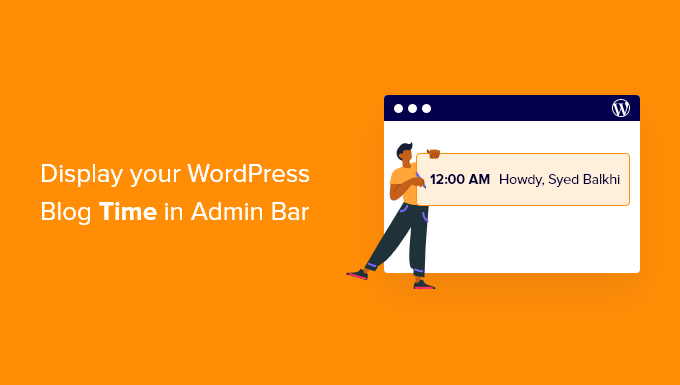
为什么在管理栏中显示您的服务器时间?
在规划WordPress 网站上的博客文章时,最好根据WordPress 服务器显示的时间来安排它们。如果您有新闻或公告等时间敏感的帖子,这非常有用。
但是,如果您网站的服务器时间与您当地的时区不同,那么您的内容将在完全不同的时间发布。
要解决此问题,您可以在管理栏中根据您的 WordPress 博客显示时间。您可以查看服务器上显示的时间并准确安排您的内容。
同样,如果您正在运行一个多作者网站并且作者位于不同时区,那么可以更轻松地与他们协调您的发布计划。
话虽这么说,让我们看看如何在管理栏中轻松添加服务器时间。
如何根据您的 WordPress 站点显示当前时间
根据 WordPress 服务器显示时间的最简单方法是使用博客时间插件。这是一个免费的 WordPress 插件,可为管理栏添加功能时钟。
首先,您需要安装并激活博客时间插件。如果您需要帮助,请参阅我们有关如何安装 WordPress 插件的指南。
激活后,您会注意到当前时间将显示在右上角的管理栏中。

如果需要,您现在可以更改时间设置。
为此,您需要访问“设置”»“常规”页面来编辑时区设置。
到达那里后,只需从“时区”选项旁边的下拉菜单中选择您的 WordPress 网站的时区即可。

接下来,您可以向下滚动以从不同的可用选项中更改您希望博客时间使用的时间格式。
您还可以使用开始“周开始于”选项旁边的下拉菜单来指定一周的开始日期。
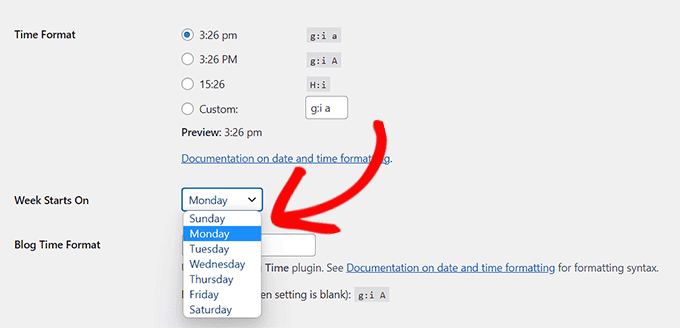
该插件还允许您选择自己的时钟时间格式。
为此,您需要编写时间格式标签。您可以在我们的如何更改 WordPress 中的日期和时间格式的教程中了解更多信息。

最后,不要忘记单击“保存更改”按钮来存储您的设置。
您现在可以在 WordPress 管理工具栏中检查与您的 WordPress 设置相匹配的时间。

在前端显示博客时间
如果您想在网站上显示博客时间,那么您可以使用插件提供的小部件轻松实现。
注意:如果您在全站点编辑器中使用基于块的主题,则博客时间小组件将不可用。
只需转到“外观”»“小部件”页面,然后将“博客时间”小部件块添加到侧边栏即可。
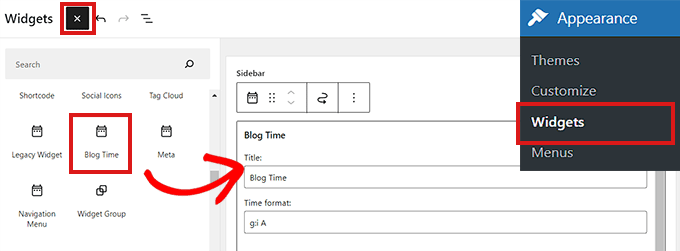
从小部件块设置中,您可以提供标题,然后选择时间格式。
您可以选择动态时钟(在后台运行)或仅添加时间戳的静态时钟。
最后,您还可以选择添加要在时钟之前或之后显示的文本。
完成后,不要忘记单击“保存”按钮来存储您的小部件设置。您现在可以访问您的WordPress 博客以查看新小部件中显示的时间。
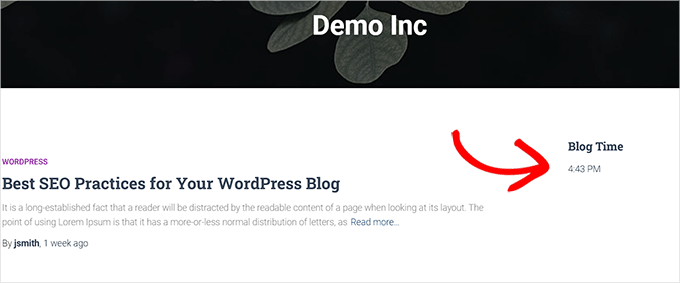
我们希望本文能帮助您了解如何在管理栏中根据您的 WordPress 博客显示时间。您可能还想查看有关如何注册域名的指南以及有关如何自定义 WordPress 管理仪表板的教程。




